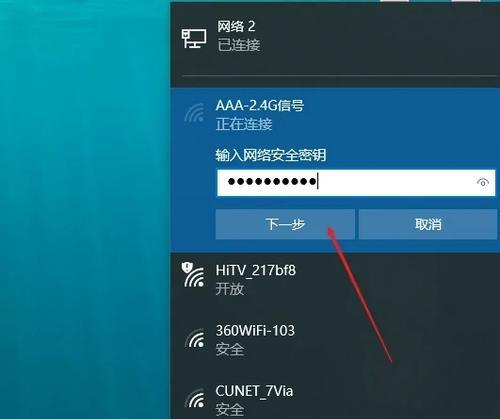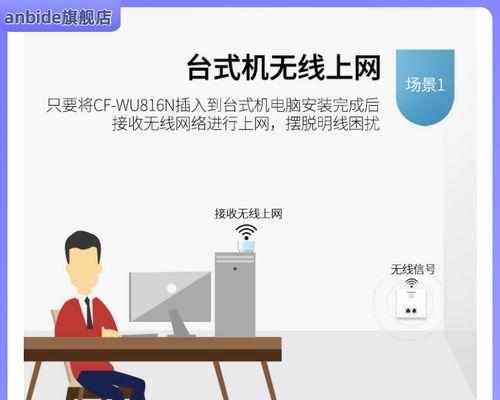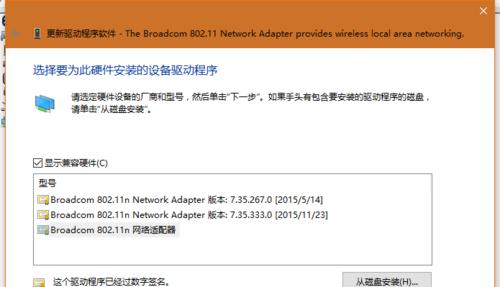现如今,无线网络已成为我们日常生活中不可或缺的一部分。然而,有时我们可能会遇到台式电脑无法连接无线网络的问题,这给我们的工作和娱乐带来了不便。本文将探讨一些可能导致台式电脑无线网卡无法连接的原因,并提供解决方案,帮助读者解决这个问题。
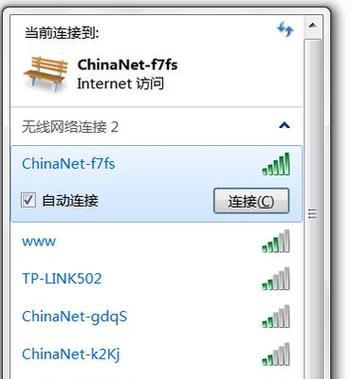
路由器设置问题
路由器设置问题可能是导致台式电脑无线网卡无法连接的主要原因之一。检查你的路由器设置,确保无线网络功能已开启,并且设置了正确的网络名称和密码。
信号弱
信号弱是导致无法连接无线网络的另一个常见问题。在确保你的台式电脑与无线路由器之间距离合理的情况下,尝试调整路由器的位置,或者购买一个信号增强器来增强信号覆盖范围。
电源管理设置问题
有时,台式电脑的电源管理设置可能会导致无线网卡无法正常工作。检查你的电源管理设置,确保无线网卡没有被设置为“节能模式”或“省电模式”。
驱动程序问题
过时或损坏的驱动程序是导致无法连接无线网络的另一个常见问题。检查你的台式电脑的无线网卡驱动程序,如果需要更新,可以前往制造商的官方网站下载最新版本的驱动程序。
防火墙设置问题
防火墙设置可能会阻止台式电脑与无线网络的连接。检查你的防火墙设置,确保允许无线连接通过。
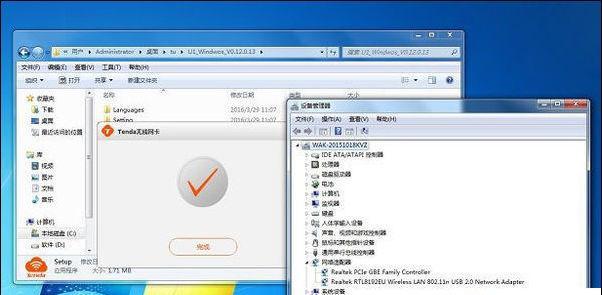
IP地址冲突
IP地址冲突也可能导致无法连接无线网络。确保你的台式电脑的IP地址不与其他设备冲突,可以在路由器设置中分配一个唯一的IP地址给你的电脑。
网络故障
有时候,无法连接无线网络是由于网络故障引起的。检查路由器的状态灯,如果发现异常,请联系你的网络服务提供商解决该问题。
MAC地址过滤
某些路由器支持MAC地址过滤功能,如果开启了该功能并且没有将台式电脑的MAC地址添加到允许列表中,可能会导致无法连接无线网络。检查路由器设置,并确保将台式电脑的MAC地址添加到允许列表中。
无线网卡硬件问题
台式电脑的无线网卡可能存在硬件问题,例如损坏的天线或网卡本身。如果排除了其他可能的问题仍然无法连接无线网络,可以考虑更换无线网卡或联系专业技术人员进行维修。
频道冲突
频道冲突可能会导致无法连接无线网络。尝试更改无线路由器的频道设置,选择一个相对空闲的频道,避免与周围的其他设备发生干扰。
DNS设置问题
DNS设置问题可能会导致无法连接无线网络。尝试更改你的台式电脑的DNS服务器设置,可以使用谷歌的公共DNS服务器(8.8.8.8和8.8.4.4)进行测试。
重新启动路由器和电脑
有时候,重新启动路由器和台式电脑可以解决无法连接无线网络的问题。尝试将它们都重新启动,并等待一段时间后再次尝试连接。
清除网络缓存
清除台式电脑上的网络缓存可能有助于解决无法连接无线网络的问题。在命令提示符窗口中输入"ipconfig/flushdns"命令,清除DNS缓存。
重新安装无线网卡驱动程序
如果无线网卡驱动程序存在问题,可以尝试将其卸载并重新安装。进入设备管理器,找到无线网卡,右键点击选择卸载,并重新安装驱动程序。
联系技术支持
如果你已经尝试了以上的解决方案仍然无法解决问题,建议联系台式电脑或路由器的技术支持团队,他们会给予进一步的指导和帮助。
通过本文的介绍,我们可以看到导致台式电脑无线网卡无法连接的原因有很多,但是大多数情况下都可以通过检查和调整一些设置来解决这个问题。希望这些解决方案对读者有所帮助,让你的台式电脑顺利连接到无线网络。
探索台式电脑无线网络连接故障的可能原因和解决方法
随着无线网络的普及,许多用户选择使用无线方式连接台式电脑上网。然而,有时我们可能会遇到无线网卡无法连接的问题,导致上网困扰。本文将探讨可能的原因,并提供解决方法,帮助您解决台式电脑无线网卡连接问题。
当我们的台式电脑无线网卡无法连接时,首先要考虑的是无线信号的强度。如果您的电脑距离无线路由器较远或者有障碍物遮挡,信号强度可能不足以建立稳定的连接。这时可以尝试将电脑靠近路由器或者移除遮挡物,增加信号强度。
无线网卡驱动问题——关键字:驱动更新
台式电脑的无线网卡驱动也是导致无法连接的一个常见原因。驱动过时或者损坏可能会导致无线功能失效。可以通过设备管理器查看无线网卡的状态,并尝试更新或者重新安装驱动程序,以解决问题。
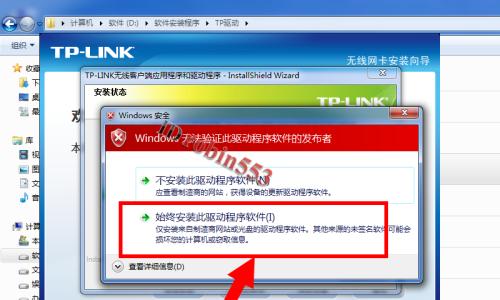
无线网卡开关关闭——关键字:硬件开关
有些台式电脑配备了无线网卡硬件开关,当无线网卡硬件开关关闭时,无法连接无线网络。检查电脑背面或侧面是否有无线网卡硬件开关,并确保它处于打开状态,以恢复无线网络连接。
无线路由器故障——关键字:路由器重启
除了台式电脑本身的问题,无线路由器故障也可能导致无法连接。这时可以尝试重新启动路由器,等待几分钟后再次尝试连接。如果问题仍然存在,可能需要联系网络运营商或者路由器厂商进行进一步的故障排除。
电脑中毒或网络设置错误——关键字:杀毒软件、网络设置检查
电脑中毒或者错误的网络设置也可能干扰无线网络连接。运行安全软件进行全面扫描,确保电脑没有病毒或恶意软件。检查网络设置是否正确配置,包括IP地址、网关和DNS设置等。
Wi-Fi密码错误或过期——关键字:Wi-Fi密码
输入错误的Wi-Fi密码或者过期的密码会导致无线网卡无法连接。确保您输入的Wi-Fi密码准确无误,并尝试更改密码后重新连接。还可以尝试将无线网络连接配置为自动获取IP地址,以解决密码相关的问题。
频道干扰问题——关键字:频道选择
在某些情况下,周围其他无线设备可能会干扰无线网络连接,导致连接不稳定或无法连接。尝试更改路由器的Wi-Fi频道,选择一个较少被使用的频道,可以有效减少干扰,提高连接质量。
系统或软件冲突——关键字:系统更新、软件冲突
系统更新或者安装某些软件可能会引发无线网卡连接问题。及时进行系统更新,确保操作系统处于最新状态,并检查最近安装的软件是否与无线网络功能冲突。如有需要,可以卸载相关软件或者恢复系统至较早的状态。
MAC地址过滤——关键字:MAC地址过滤
有些路由器支持MAC地址过滤功能,限制只有在列表中的设备可以连接到无线网络。检查路由器设置,确保台式电脑的MAC地址在允许连接的列表中。如果不在列表中,可以将其添加进去,以解决无法连接的问题。
无线网卡硬件故障——关键字:硬件故障检测
如果上述方法都无法解决无线网卡无法连接的问题,可能是无线网卡本身出现了硬件故障。可以尝试将无线网卡安装在另一台电脑上测试,或者联系售后服务进行更换或修理。
网络提供商问题——关键字:联系网络提供商
在一些特殊情况下,无法连接可能与网络提供商的问题有关。网络供应商的服务器故障或者维护可能会导致无法连接。在这种情况下,可以联系网络提供商,了解是否存在网络故障,并等待问题解决。
尝试重启计算机——关键字:重启电脑
有时,只需简单地重启电脑即可解决无线网卡无法连接的问题。重启可以清除临时文件和缓存,重新加载设备驱动程序,可能会帮助修复连接问题。
尝试使用有线连接——关键字:有线连接
如果长时间无法解决无线网卡无法连接的问题,可以尝试使用有线方式连接电脑至路由器。有线连接稳定可靠,并可以帮助确认问题是无线网卡还是其他因素导致的。
咨询专业技术支持——关键字:技术支持
如果您对电脑网络不太熟悉,或者尝试了以上方法仍然无法解决问题,可以考虑咨询专业技术支持。他们可以提供进一步的故障排除,根据具体情况为您提供解决方案。
台式电脑无线网卡无法连接是一个常见的问题,但通常可以通过排查一些常见的原因并采取相应的解决方法来解决。关注信号强度、驱动问题、硬件开关、路由器故障、网络设置等因素,可以帮助我们快速定位和解决连接问题。如果仍无法解决,可以考虑咨询专业技术支持。最重要的是,保持耐心和积极的态度,相信问题总能得到解决。